win11防火墙的高级设置灰显且无法修改怎么办?最近有朋友反映,在使用win11的过程中想设置防火墙,却发现防火墙的高级设置变成灰色,无法操作。这是怎么回事?如何解决这个问题?下面小编给大家带来两个解决方案。有需要的朋友快来看看吧。
win11防火墙高级设置灰显且无法修改问题的两种解决方案。
方法一
1.单击下面任务栏中的开始,然后输入& ldquo在上面的输入框中。控制板& rdquo打开。
 2.单击& ldquoWindows defender防火墙& rdquo选项。
2.单击& ldquoWindows defender防火墙& rdquo选项。
 3,这样你就可以点击& ldquo在左边。高级设置& rdquo是的。
3,这样你就可以点击& ldquo在左边。高级设置& rdquo是的。
 方法2
方法2
1.如果该方法无法打开,请右键单击任务栏中的开始图标,然后选择& ldquo运行& rdquo选项。
 2.输入命令& ldquommc & rdquo,进入车内。
2.输入命令& ldquommc & rdquo,进入车内。
 3.输入新区域后,单击& ldquo在左上角;文件& rdquo,选择& ldquo从下面的选项中。添加/删除管理单元& rdquo。
3.输入新区域后,单击& ldquo在左上角;文件& rdquo,选择& ldquo从下面的选项中。添加/删除管理单元& rdquo。
 4,然后选择& ldquo在左边。高级安全Windows defender & rdquo选项,单击& ldquo添加& rdquo按钮。
4,然后选择& ldquo在左边。高级安全Windows defender & rdquo选项,单击& ldquo添加& rdquo按钮。
 5,最后& ldquo本地计算机& rdquo勾选并点击确定。
5,最后& ldquo本地计算机& rdquo勾选并点击确定。

 小白号
小白号















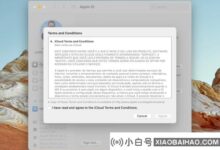
评论前必须登录!
注册